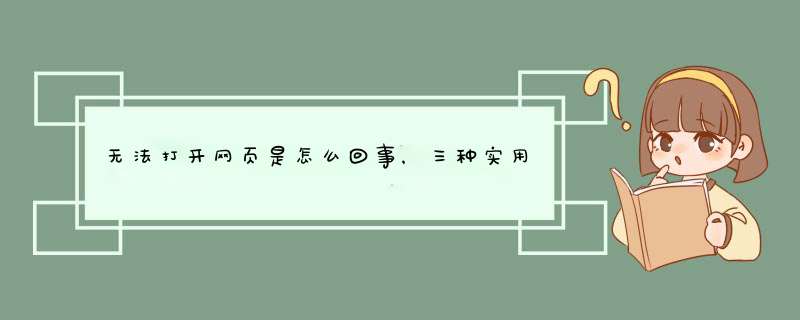
一、重置IE浏览器注意:重置IE浏览器会丢失IE浏览器设置,可能导致收藏夹丢失,建议重置之前备份好收藏夹。
1、使用Win+R快捷键打开运行窗口。
解决无法浏览网页的几个技巧输入control并点击确定。
解决无法浏览网页的几个技巧在d出的控制面板中点击“网络和Internet”。
解决无法浏览网页的几个技巧点击Internet选项。
解决无法浏览网页的几个技巧在d出的窗口中点击高级选项卡,并点击重置按钮。
解决无法浏览网页的几个技巧勾选删除个人设置,并点击重置。
解决无法浏览网页的几个技巧点击关闭后重启浏览器即可。
解决无法浏览网页的几个技巧
二、重置winsock打开搜索框并搜索cmd。
解决无法浏览网页的几个技巧右键命令提示符,并点击以管理员身份运行。
解决无法浏览网页的几个技巧接下来我们看到了命令行。
解决无法浏览网页的几个技巧输入这样一串代码netsh winsock reset并敲击回车(中间有两个空格)。
解决无法浏览网页的几个技巧当我们看到成功地重置windock目录后,重启计算机即可以完成。
三、重置网络(Win10)如通过以上三种方法还是不能上网,那么祭出我们的大杀器,重置网络(这个 *** 作杀敌一千自损八百,谨慎 *** 作,会删除网络设置,记住的wifi密码丢失,VPN设置丢失等)。
首先使用Win+I打开设置。
解决无法浏览网页的几个技巧点击网络和Internet。
解决无法浏览网页的几个技巧向下滚动滚动条,并点击网络重置。
解决无法浏览网页的几个技巧在d出的菜单中点击重置。
解决无法浏览网页的几个技巧点击是,即可完成重置,重启计算机即可生效。
欢迎分享,转载请注明来源:内存溢出

 微信扫一扫
微信扫一扫
 支付宝扫一扫
支付宝扫一扫
评论列表(0条)